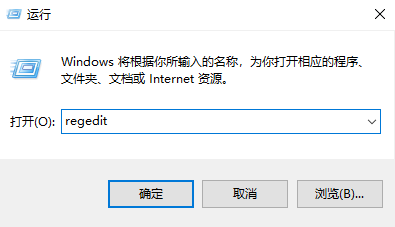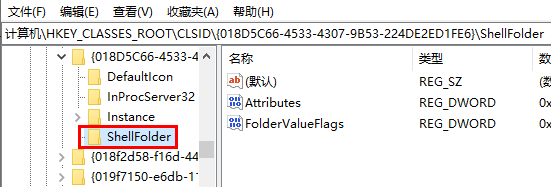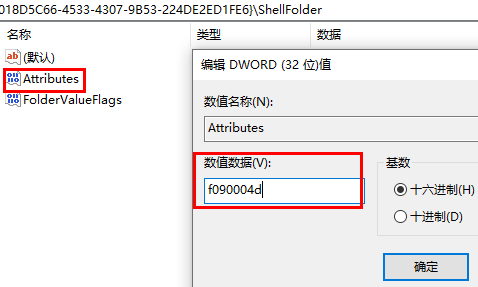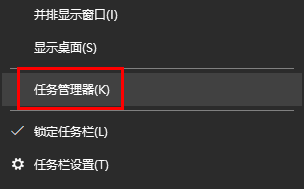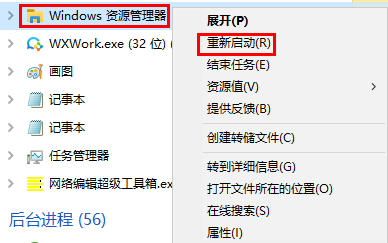Win10怎么隐藏OneDrive
有小伙伴在使用Win10系统的时候经常能在任务栏中看到OneDrive,想要将其移走却发现一直固定在任务栏中,想要将其隐藏起来却不知道该怎么操作,下面小编就给大家详细介绍一下Win10隐藏OneDrive的方法,大家感兴趣的话可以来看一看。
Win10隐藏OneDrive的方法:
1、快捷键"win+R"开启运行,输入"regedit"。回车打开。
2、进入注册表编辑器,将"HKEY_CLASSES_ROOTCLSID{018D5C66-4533-4307-9B53-224DE2ED1FE6}ShellFolder"复制粘贴到上方地址栏中,并回车定位到此。
3、然后找到右侧中的"Attributes"值,双击打开,将窗口中的"数值数据"改为"f090004d",点击确定进行保存。
4、右击下方的任务栏,选择选项列表中的"任务管理器"打开。
5、最后找到"Windows资源管理器",右击选择"重新启动"就可以了。
热门教程
Win11安卓子系统安装失败
2系统之家装机大师怎么怎么用?系统之家装机大师一键重装教程
3Windows11打印机驱动怎么安装?Windows11打印机驱动安装方法分享
4Win11电脑任务栏图标重叠怎么办?任务栏图标重叠图文教程
5Win11安卓子系统运行超详细教程!
6Win11激活必须联网且登录账号?安装完可退出账号
7Win11字体大小怎么调节?Win11调节字体大小教程
8更新Windows11进度条不动怎么办?更新Windows11进度条不动解决方法
9Win7旗舰版蓝屏代码0x000000f4是怎么回事?
10Win10如何强制删除流氓软件?Win10电脑流氓软件怎么彻底清除?
装机必备 更多+
重装教程
大家都在看
电脑教程专题 更多+